ジョブパラメータ
ジョブをパラメータ化する方法の詳細。Typhoon テスト ハブのジョブ テーブルからアクセスできます。
トリガーからジョブの動作を簡単に変更するために、複数のパラメータを作成することができます。これらのオプションはジョブパラメータフォームに表示されます。
ジョブパラメータを管理する
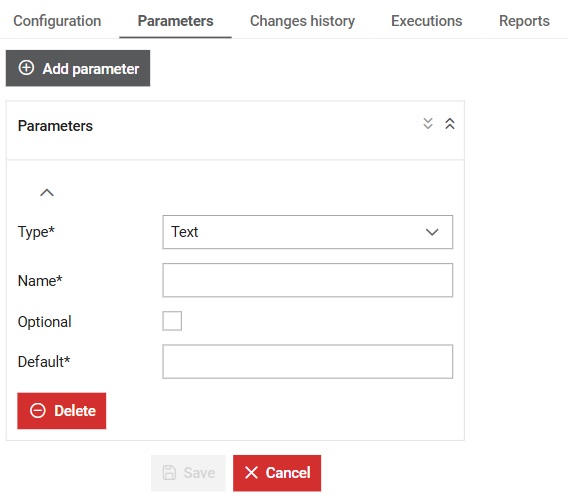
- パラメータを追加するには、
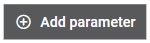 ボタンをクリックします。すると、図のようなフォームが開きます。 図1.
ボタンをクリックします。すると、図のようなフォームが開きます。 図1. - 各パラメータは、
 ボタン。
ボタン。 - すべてのパラメータは、上矢印ボタン(
 )。パラメータが折りたたまれている場合は、その名前が折りたたまれたビューに表示されます。折りたたまれたビューで右矢印ボタン(
)。パラメータが折りたたまれている場合は、その名前が折りたたまれたビューに表示されます。折りたたまれたビューで右矢印ボタン( )はパラメータを拡張します。
)はパラメータを拡張します。 - すべてのパラメータは、二重上矢印ボタン(
 ) をクリックします。
) をクリックします。 - すべてのパラメータは、二重下矢印ボタン(
 ) をクリックします。
) をクリックします。 - リスト内のパラメータは、ドラッグ アンド ドロップを使用して並べ替えることができます。
パラメータタイプ
パラメータには、選択、複数選択、テキストの 3 種類があります。
- 選択:チェックボックスがオンの場合、値は「true」、オフの場合、値は「false」になります。
-
複数選択:ドロップダウンメニューからオプションを選択します。利用可能なオプションはパラメータ作成時に定義する必要があり、少なくとも2つのオプションを指定する必要があります。
-
テキスト:テキスト フィールドに目的のテキストまたは値を入力します。
タイプに加えて、すべてのパラメータには次のフィールドがあります。
- 名前:ジョブ内で一意である必要があります
- 省略可能:チェックを入れるとパラメータが省略可能になり、デフォルト値を設定する必要がなくなります(空白のままにできます)。複数選択パラメータにこのオプションを指定すると、空の選択肢が追加されます。このオプションを使用する場合、パラメータ値として空が渡されることに注意してください。
- デフォルト値:パラメータを使用する際にデフォルト値として使用される初期値。パラメータがオプションとしてマークされていない場合は必須です。複数選択パラメータを作成する場合、リストの最初の選択肢が自動的にデフォルト値として設定されます(デフォルト値フィールドは表示されません)。
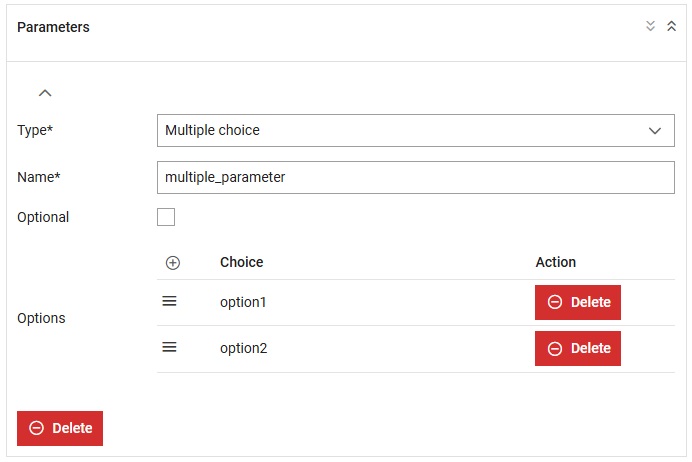
複数選択パラメータの場合、オプションを追加するには、オプション追加ボタン(![]() )。各オプションはオプション名をクリックして編集することができ、オプションは
)。各オプションはオプション名をクリックして編集することができ、オプションは
 ボタン。
ボタン。
注:フォームを保存するには、すべての入力フィールドが有効である必要があります。必須フィールドには*が付いています。
実行コマンドを書く際のパラメータの利用
ジョブ実行フィールドでは、パラメータ名の前に「$」を追加することで、選択した値を取得できます。
例: というパラメータがある場合 テストカバレッジ、選択されたコードを通過するために必要なコード テストカバレッジ 価値を - カバレッジ 次のようになります:
python3 -m pytest --coverage=$test_coverage